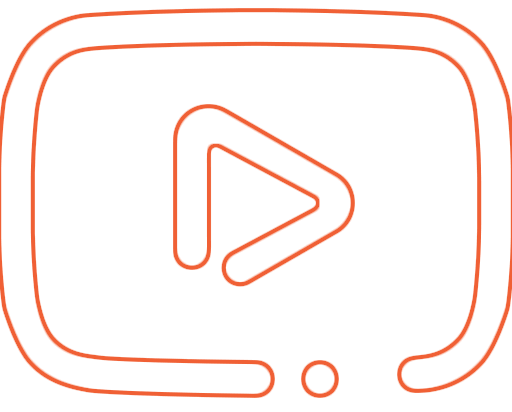Добавление Расширений в Google Adwords

Расширения объявлений представляют собой дополнительную информацию о компании. Их необходимо добавлять, чтобы сделать объявление более объемным и привлекательным для потенциальных клиентов.
Google Adwords показывает те расширения, которые соответствуют поисковым запросам пользователей. При этом расширения показываются только в тех случаях, когда по прогнозу это повысит эффективность объявления и когда объявление уже имеет достаточно высокую позицию и рейтинг.
Главное преимущество расширений заключается в том, что они повышают показатель CTR объявлений. Этот показатель является одним из трех факторов, влияющих на показатель качества ключевых слов, что, в свою очередь, влияет на снижение стоимости за клик и, следовательно, стоимости конверсии.
Добавление расширений бесплатно. Стоимость клика по расширениям такая же, как стоимость клика по текстовому объявлению.
В зависимости от рода деятельности компании добавляются различные расширения. Их необходимо настраивать на уровне рекламных кампаний в Google Adwords.
Ниже в таблице приведен полный перечень настраиваемых расширений.
Google Adwords показывает те расширения, которые соответствуют поисковым запросам пользователей. При этом расширения показываются только в тех случаях, когда по прогнозу это повысит эффективность объявления и когда объявление уже имеет достаточно высокую позицию и рейтинг.
Главное преимущество расширений заключается в том, что они повышают показатель CTR объявлений. Этот показатель является одним из трех факторов, влияющих на показатель качества ключевых слов, что, в свою очередь, влияет на снижение стоимости за клик и, следовательно, стоимости конверсии.
Добавление расширений бесплатно. Стоимость клика по расширениям такая же, как стоимость клика по текстовому объявлению.
В зависимости от рода деятельности компании добавляются различные расширения. Их необходимо настраивать на уровне рекламных кампаний в Google Adwords.
Ниже в таблице приведен полный перечень настраиваемых расширений.
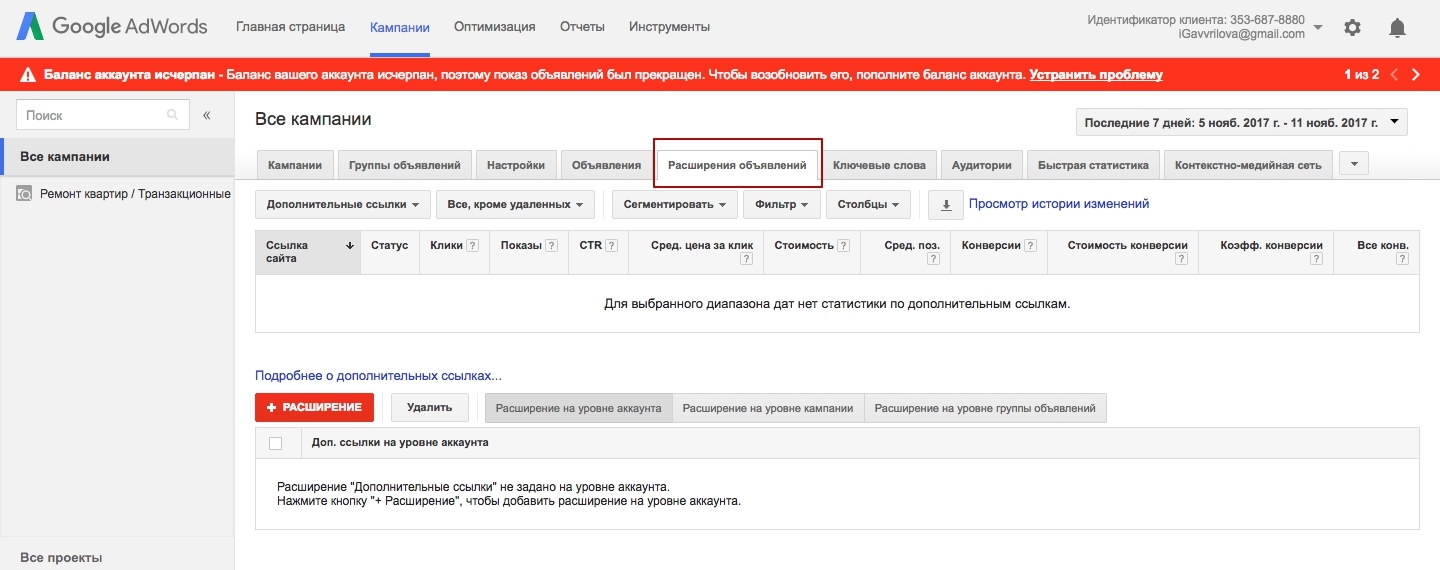
Добавление расширения "Адреса"
Ниже представлены инструкции по настройке расширений в веб-интерфейсе Google Adwords.
Для добавления данного расширения клиенту необходимо зарегистрироваться в Google Мой бизнес и заполнить в этом аккаунте все контактные данные, в том числе адреса.
1. В веб-интерфейсе Google Adwords в нужном аккаунте перейти на вкладку "Расширения объявлений".
1. В веб-интерфейсе Google Adwords в нужном аккаунте перейти на вкладку "Расширения объявлений".

2. На панели инструментов выбрать расширение "Адреса".

3. Нажать "+Расширение".

4. Выбрать "Отправить запрос на связывание аккаунта "Google Мой бизнес", в поле указать почту, связанную с аккаунтом клиента в Google Мой бизнес, и нажать "Отправить запрос" и "Готово".

5. После одобрения запроса пройти пункты 1-3, отметить "Выбрать аккаунт "Google Мой бизнес" и нажать "Готово".

Добавление расширения "Уточнения"

5. В открывшемся окне в пустую строку "Текст уточнения" вписать уточнение (max длина одного уточнения = 25 символов) и нажать "Сохранить".
Повторить пункты 1-3 (см. Добавление расширения "Адреса"). В пункте 2 выбрать расширение "Уточнения".
4. Выбрать "+Новое уточнение".

6. Необходимо написать 6 уточнений и нажать "Сохранить".

Добавление расширения "Номера телефонов"
Повторить пункты 1-3 (см. Добавление расширения "Адреса"). В пункте 2 выбрать расширение "Номера телефонов".
4. Выбрать "+Номер телефона".

5. В открывшемся окне в выпадающем списке выбрать страну Российскую Федерацию, в пустой строке вписать номер телефона и нажать "Сохранить".

6. Необходимо добавить столько номеров телефонов, сколько есть на сайте клиента, и нажать "Сохранить".

Добавление расширения "Дополнительные ссылки"

5. В открывшемся окне необходимо:
4. Выбрать "+Новая дополнительная ссылка".

6. Необходимо добавить до 8 дополнительных ссылок и нажать "Сохранить".
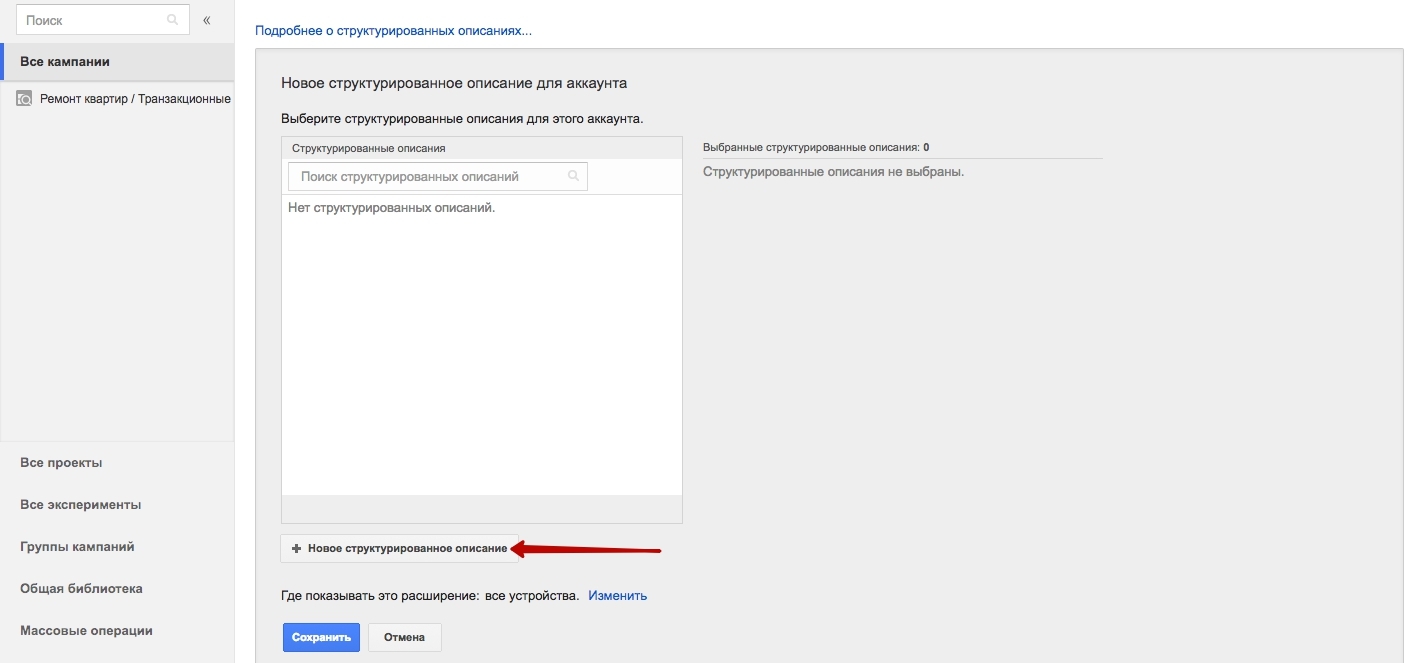
Добавление расширения "Структурированные описания"
Повторить пункты 1-3 (см. Добавление расширения "Адреса"). В пункте 2 выбрать расширение "Структурированные описания".
4. Выбрать "+Новое структурированное описание".

5. В открывшемся окне в качестве заголовка выбрать соответствующую категорию товаров или услуги.

6. Указать значения, соответствующие выбранной категории в заголовке (max кол-во значений = 10; max длина значения = 25 символов), и нажать "Сохранить".

7. Добавить необходимое количество структурированных описаний и нажать "Сохранить".

Добавление расширения "Цены"
Повторить пункты 1-3 (см. Добавление расширения "Адреса"). В пункте 2 выбрать расширение "Цены".
4. Выбрать кампании, на уровне которых будут действовать расширения "Цены", и нажать "Готово".
- Написать текст ссылки - короткое описание целевой страницы (max = 25 символов)
- Указать конечный URL - целевую страницу дополнительной ссылки
- Написать описание ссылки в двух строках (max длина каждого описания = 35 символов)
- Нажать "Сохранить"
- Указать конечный URL - целевую страницу дополнительной ссылки
- Написать описание ссылки в двух строках (max длина каждого описания = 35 символов)
- Нажать "Сохранить"
Повторить пункты 1-3 (см. Добавление расширения "Адреса"). В пункте 2 выбрать расширение "Дополнительные ссылки".
ВАЖНО! Адреса, заголовки и описания должны быть написаны в соответствии друг другу и в том же порядке.
!

5. Выбрать "+Новая цена".

6. В открывшемся окне необходимо:
- Выбрать тип расширения;
- Выбрать валюту;
- Выбрать при необходимости префикс цены;
- Указать все элементы расширения (max кол-во = 8 элементов): заголовок (max = 25 символов), описание (max = 25 символов), цена и конечный URL, соответствующий заголовку расширения;
- Нажать "Сохранить".
- Выбрать валюту;
- Выбрать при необходимости префикс цены;
- Указать все элементы расширения (max кол-во = 8 элементов): заголовок (max = 25 символов), описание (max = 25 символов), цена и конечный URL, соответствующий заголовку расширения;
- Нажать "Сохранить".

7. Добавить необходимое количество цен для всех кампаний и нажать "Сохранить".

Добавление расширения "Отзывы"
Повторить пункты 1-3 (см. Добавление расширения "Адреса"). В пункте 2 выбрать расширение "Отзыв".
4. Выбрать "+Новый отзыв".

5. В открывшемся окне необходимо:
- Выбрать нужный формат цитирования отзыва;
- Написать точный или перефразированный текст;
- Написать название источника (max длина текста с названием источника = 67 символов);
- Указать URL источника, с которого взят отзыв;
- Нажать "Сохранить".
- Написать точный или перефразированный текст;
- Написать название источника (max длина текста с названием источника = 67 символов);
- Указать URL источника, с которого взят отзыв;
- Нажать "Сохранить".

6. Добавить необходимое количество отзывов и нажать "Сохранить".

1. Открыть нужный аккаунт в Google Adwords Editor.
Ниже представлена инструкция по добавлению расширений в объявления на уровне рекламных кампаний с помощью программы Google Adwords Editor.
2. На панели "Управление" во вкладке "Расширения объявлений" выбрать расширение "Дополнительные ссылки".

3. На панели внесения изменений нажать "Добавить дополнительную ссылку" и выбрать "Дополнительная ссылка на уровне кампании".

4. В открывшемся окне выбрать все кампании и нажать "ОК".

5. Выбрать все расширения и нажать "ОК".
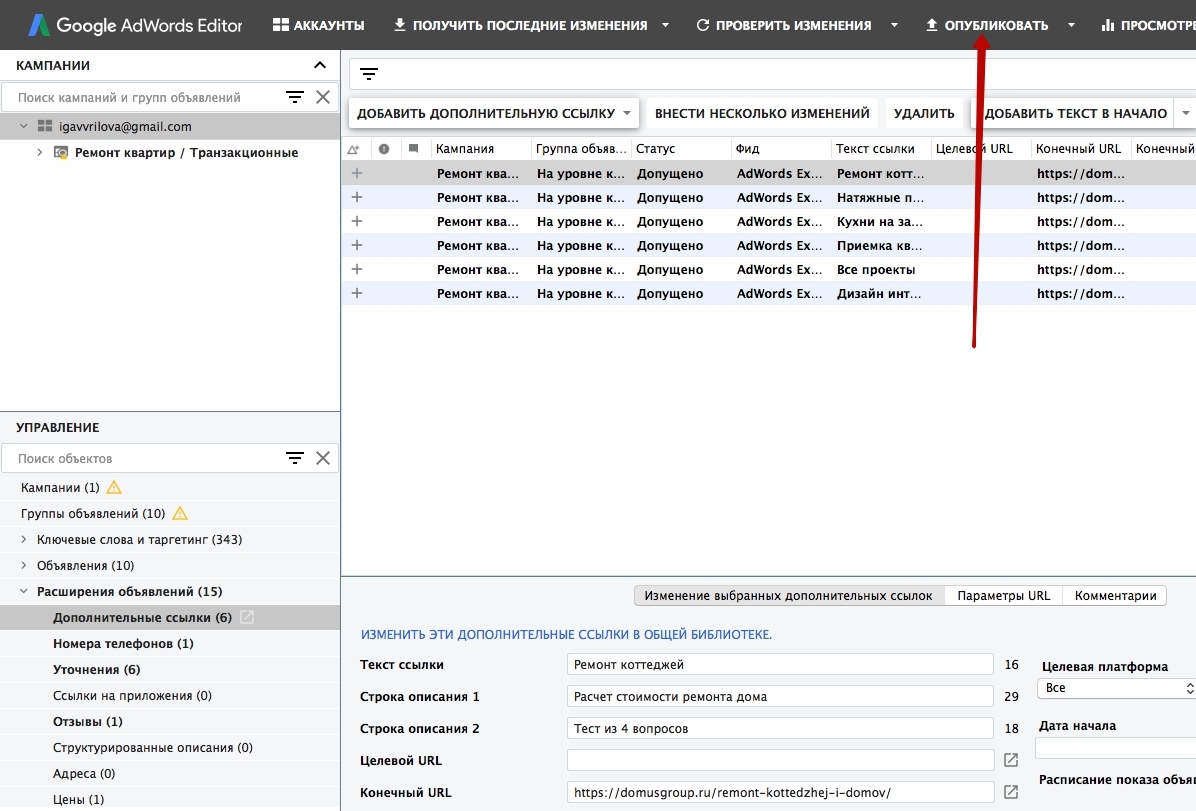
6. Далее повторить пункты 2-5, выбирая во втором пункте нужное расширение.
7. Нажать "Опубликовать".
На этом этап добавления и настройки расширений в Google Adwords завершен.
Название расширения
Описание
Примеры
Адреса
Указание адреса организации, маршрута, карты с местом расположения
г.Москва, ул.Лесная, д.1
Уточнения
Дополнительная короткая информация об организации, указание на её УТП
Без выходных
Постоплатный расчет
Скидки 50%
Постоплатный расчет
Скидки 50%
Номера телефонов
Указание контактных данных
8 (911) 111-11-11
Дополнительные ссылки
Указание на другие страницы сайта, отличные от целевой страницы самого объявления
Кухни на заказ
Каталог 50 готовых проектов кухонь
Комплектация кухни под ключ
Каталог 50 готовых проектов кухонь
Комплектация кухни под ключ
Структурированные описания
Указание особенностей продукта клиента
Услуги: дизайн интерьера, ремонт коттеджей, ремонт квартир, кухни на заказ, натяжные потолки, приемка квартир
Цены
Указание цен на ассортимент товаров
Дизайн интерьера - Индивидуальный проект От 50 тыс. руб.
Отзывы
Указание цитат и оценок продукта клиента из авторитетного источника
В целом довольны – Отзовик
Засекреченные фишки по контексту
Мы дадим доступ к фишкам, которые не используют более 80% интернет-рекламщиков. Ты хочешь стать избранным и удвоить результат?
Разделы
- Поисковая реклама
- РСЯ
- КМС
- Ретаргетинг в Яндекс.Директ
- Ремаркетинг в Google Adwords
- Сall Only: только номер телефона
- DSA: динамические объявления
- RLSA: поисковой ремаркетинг
- Динамический ремаркетинг
- PLA: товарные объявления
- Gmail Sponsored Promotions
- Смарт-баннеры
- Динамические объявления в Яндексе
- Яндекс.Аудитрии
- Видеореклама в YouTube
- Google Analytics
- Яндекс.Метрике
- Google Tag Manager
- Оптимизация
- Google Data Studio
- Регламент UTM-меток
YouTube канал
про любовь и деньги
про любовь и деньги
Возьмем максимум 10 клиентов на настройку Яндекс.Директ и Google Ads с оплатой за результат
Оплата за результат





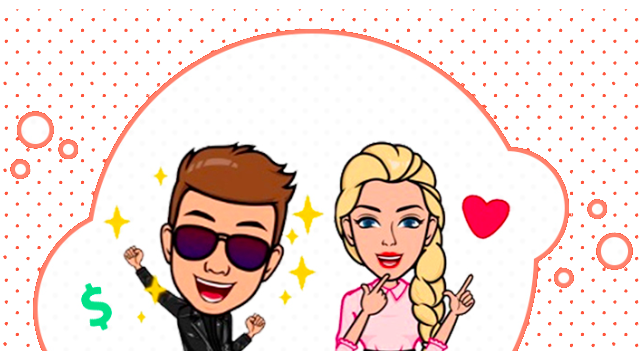
Получи доступ к засекреченной информации. Более 80% интернет-реклащиков не используют это. Ты хочешь стать избранным и удвоить результат?
Секретные фишки по контексту




Читай также в этом блоке
Владимир Солошин
Всем привет,
Я создатель базы знаний по контекстной рекламе. Мне очень важно твое мнение о наших материалах. Если тебе было полезно и интересно, то расскажи об этом своим друзьям и напиши в комментариях "Огонь!"
И еще, если ты хочешь получить доступ к серкетным фишкам по контексту, то кликай сюда.
Удачи :)
Всем привет,
Я создатель базы знаний по контекстной рекламе. Мне очень важно твое мнение о наших материалах. Если тебе было полезно и интересно, то расскажи об этом своим друзьям и напиши в комментариях "Огонь!"
И еще, если ты хочешь получить доступ к серкетным фишкам по контексту, то кликай сюда.
Удачи :)